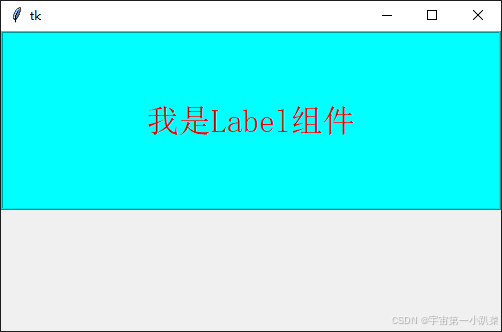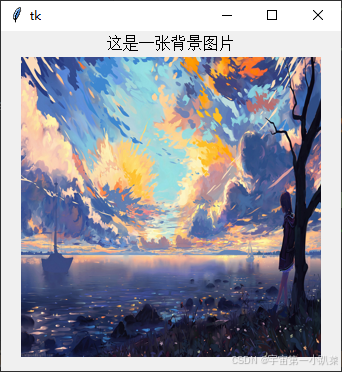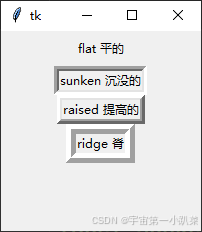07 Label 组件
Label 组件是 tkinter 中用于显示文本或图片的组件,它在用户界面中扮演着标签的角色,用于提供信息或指示。
基本用法
创建 Label 组件的基本语法如下:
import tkinter as tk
root = tk.Tk()
label = tk.Label(root, text="Hello, Tkinter!")
label.pack()
root.mainloop()
import tkinter as tk: 导入 tkinter 库,并给它一个简短的别名tk。root = tk.Tk(): 创建一个主窗口实例。label = tk.Label(root, text="Hello, Tkinter!"): 创建一个 Label 组件,root是这个 Label 的父容器,text参数定义了 Label 中显示的文本。label.pack(): 使用 pack 布局管理器将 Label 添加到窗口中。root.mainloop(): 进入主事件循环,等待用户操作。
可选属性
Label 组件支持多种可选属性,用于定制其外观和行为:
| 属性 | 说明 |
|---|---|
| text | 标签显示的文本 |
| font | 设置文本的字体和大小 |
| fg (foreground) | 字体的颜色 |
| bg (background) | 标签的背景色 |
| width | 标签的宽度(以字符为单位) |
| height | 标签的高度(以字符为单位) |
| padx | 文字到边框的距离,水平方向 |
| pady | 文字到边框的距离,垂直方向 |
| bd (borderwidth) | 边框的宽度 |
| relief | 边框的样式 |
| justify | 文本对齐方式 |
| image | 图片 |
| compound | 图片与文字的混搭 |
| anchor | 方位 |
示例:使用可选属性
import tkinter as tk
root = tk.Tk()
root.geometry("500x300+150+150")
# 创建一个文本Label对象,并设置多种属性
label = tk.Label(root,
text="我是Label组件",
font=("宋体", 24),
fg="red",
bg="#00ffff",
width=30,
height=5,
padx=10,
pady=5,
bd=2,
relief="ridge")
label.pack()
root.mainloop()
图片与文字混合
Label 组件还可以显示图片,可以将图片与文字混合显示:
import tkinter as tk
from PIL import Image, ImageTk
import os
# 创建主窗口
root = tk.Tk()
root.geometry("340x340+150+150") # 设置窗口大小和位置
# 确保图片文件路径正确
image_path = "bg.jpg" # 确保这个路径指向你的图片文件
if not os.path.isfile(image_path):
print(f"图片文件 {image_path} 未找到,请检查路径。")
else:
# 使用 PIL 加载图片并调整大小
img = Image.open(image_path)
img = img.resize((300, 300)) # 将图片大小调整为 300x300 像素
img = ImageTk.PhotoImage(img)
# 创建 Label 组件显示图片
label_image = tk.Label(root, image=img)
label_image.image = img # 保持对图片的引用
# 创建 Label 组件显示文本
label_text = tk.Label(root, text="这是一张背景图片", font=("Arial", 12))
label_text.pack()
# 将图片 Label 添加到窗口中
label_image.pack()
# 进入主事件循环
root.mainloop()
边框样式与宽度
Label 组件可以设置边框样式和宽度:
import tkinter as tk
root = tk.Tk()
root.geometry('200x200+300+200')
# 创建带有不同边框样式的 Label
label_flat = tk.Label(root, text='flat 平的', bd=8) # 平的边框样式,边框宽度为 8
label_flat.pack()
label_sunken = tk.Label(root, text='sunken 沉没的', relief="sunken", bd=5) # 凹陷的边框样式,边框宽度为 5
label_sunken.pack()
label_raised = tk.Label(root, text='raised 提高的', relief="raised", bd=5) # 凸起的边框样式,边框宽度为 5
label_raised.pack()
label_ridge = tk.Label(root, text='ridge 脊', relief="ridge", bd=10) # 脊状的边框样式,边框宽度为 10
label_ridge.pack()
root.mainloop()
以上是 tkinter Label 组件的一些基本使用方法和属性设置。通过这些属性,你可以创建出既美观又功能丰富的用户界面。